Rilascio CentOS 6.5
Dopo il rilascio di RHEL 6.5, CentOS 6.5 è arrivato il 1° dicembre ed è ora di giocarci. Per coloro che desiderano aggiornare i propri sistemi esistenti 6.4 alla 6.5, utilizzare semplicemente il comando "yum update" e tutta la magia sarebbe fatta.
CentOS 6.5 ha ricevuto alcuni aggiornamenti del pacchetto e nuove funzionalità. Consulta le note di rilascio per informazioni dettagliate.
Aggiornamenti importanti
The Precision Time Protocol - previously a technology preview - is now fully supported. The following drivers support network time stamping: bnx2x, tg3, e1000e, igb, ixgbe, and sfc. OpenSSL has been updated to version 1.0.1. OpenSSL and NSS now support TLS 1.1 and 1.2. KVM received various enhancements. These include improved read-only support of VMDK- and VHDX-Files, CPU hot plugging and updated virt-v2v-/virt-p2v-conversion tools. Hyper-V and VMware drivers have been updated. Updates to Evolution (2.32) and Libre Office (4.0.4).
Scarica
In questo post lo installeremo sul desktop. Vai a uno dei seguenti URL
http://isoredirect.centos.org/centos-6/6.5/isos/
http://mirror.centos.org/centos/6.5/isos/
Seleziona l'architettura della tua macchina e verrà quindi presentato un elenco di mirror. Entra in qualsiasi mirror e quindi ottieni il file torrent da scaricare o il link per il download iso diretto. Sono disponibili diverse opzioni di download come LiveCD, LiveDVD, Dvd1+2, Minimal e Netinstall.
Il programma di installazione minimo viene fornito con un programma di installazione basato su testo che installerebbe CentOS con una shell e applicazioni software minime. Resto tutto deve essere installato da yum.
Il LiveCD/LiveDVD fornisce il programma di installazione desktop e GUI e installa il sistema CentOS ma non fornisce alcuna opzione di selezione del pacchetto.
Il set DvD1+2 fornisce un set completo di tutte le applicazioni per coloro che ne hanno bisogno.
E netinstall scaricherà effettivamente l'immagine di installazione e quindi installerà.
In questo post useremo il LiveCD. È di circa 650 MB.
Sebbene CentOS sia utilizzato principalmente sui server, avere un sistema desktop può aiutare a creare un ambiente basato su GUI con una configurazione simile al tuo server. Proveremo i metodi di installazione minimal e netinstall in un altro post.
Installa
Quindi ora è il momento di installare CentOS sul tuo sistema desktop. Usa il LiveDVD o il LiveCD per farlo funzionare velocemente.
1. Inserisci il supporto e riavvia. Il menu di avvio avrà molte opzioni con nomi autoesplicativi. Seleziona Boot per accedere al desktop Live.
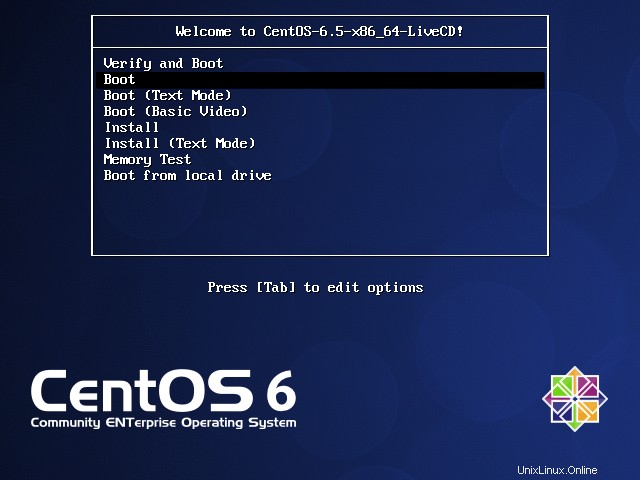
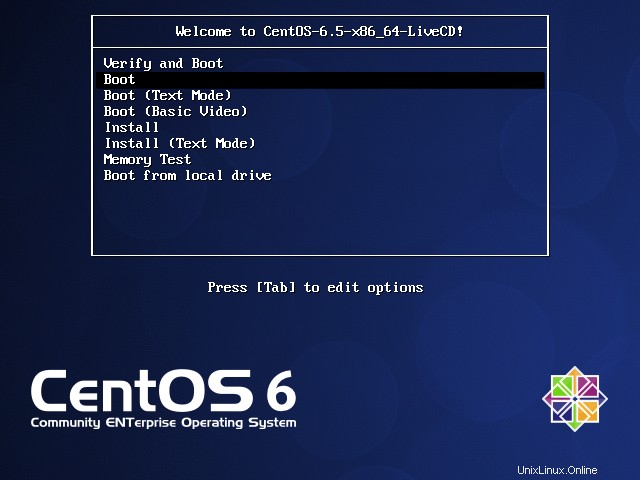
2. Fare doppio clic sull'icona Installa sul desktop per avviare il programma di installazione di Anaconda.
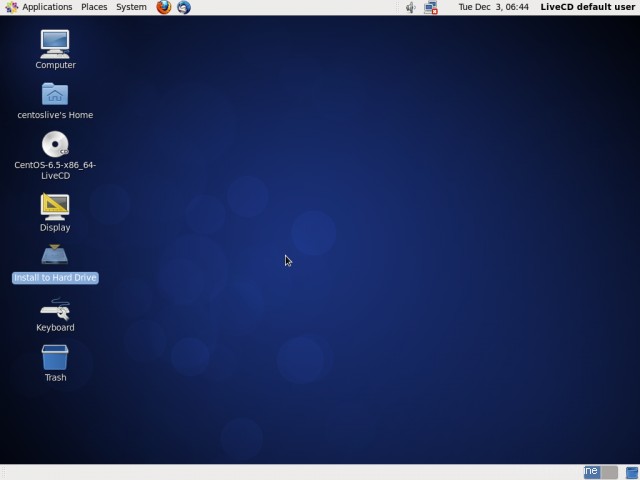
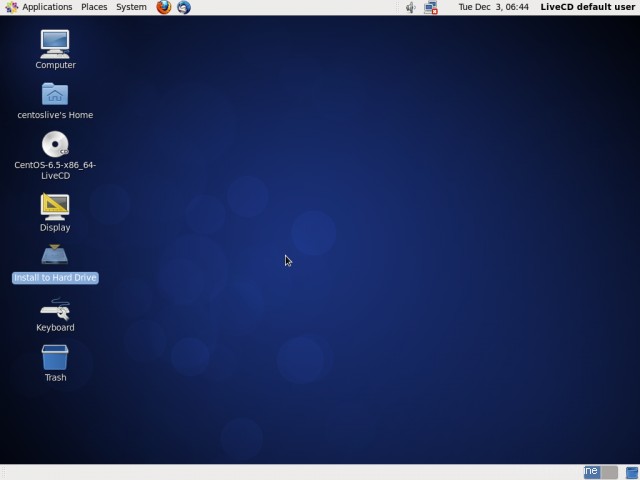
3. Fare clic su Avanti nella procedura guidata di installazione.
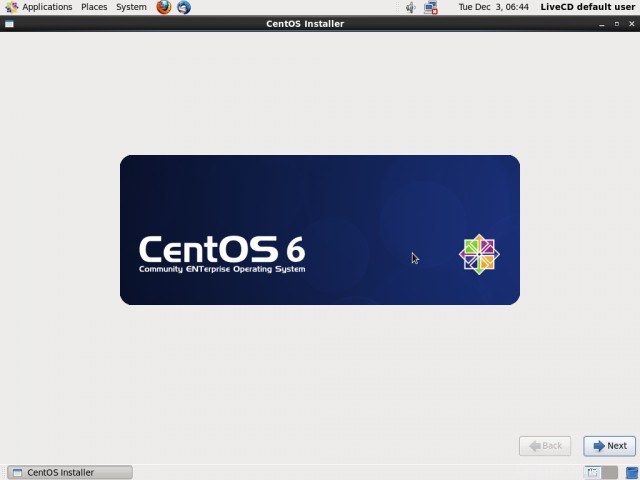
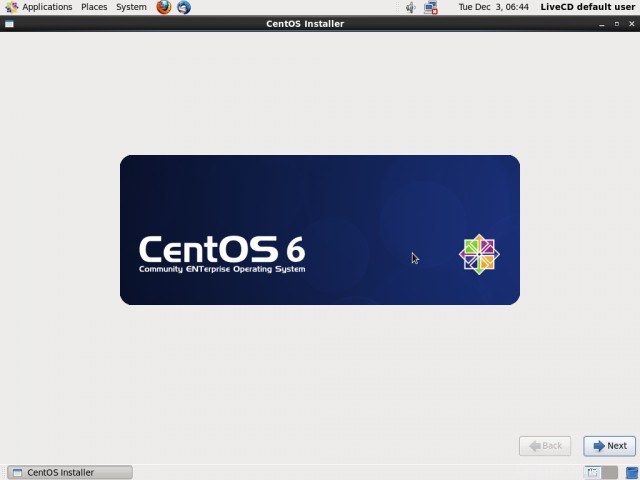
4. Layout della tastiera - Il passaggio successivo ti chiederà di selezionare il layout della tastiera che dovrebbe essere USA per la maggior parte degli utenti inglesi.
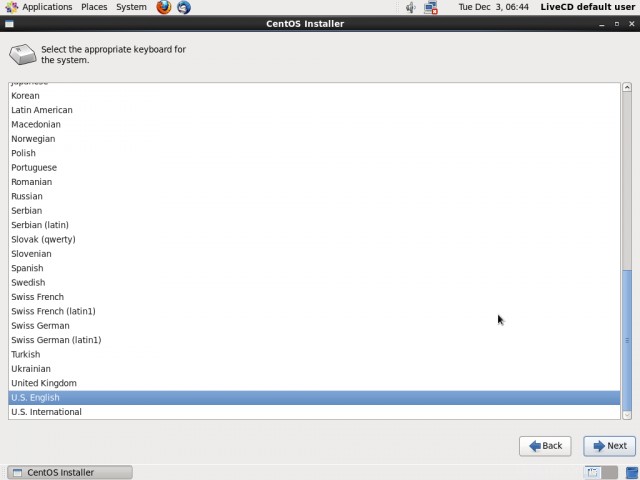
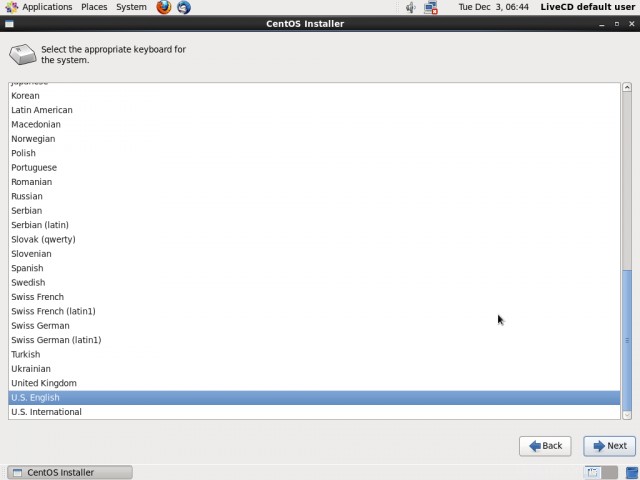
5. Tipo di archiviazione - Dopo il layout della tastiera, arriva l'opzione per selezionare il tipo di archiviazione su cui installare CentOS. Per i dischi rigidi locali, la sua memoria di base.
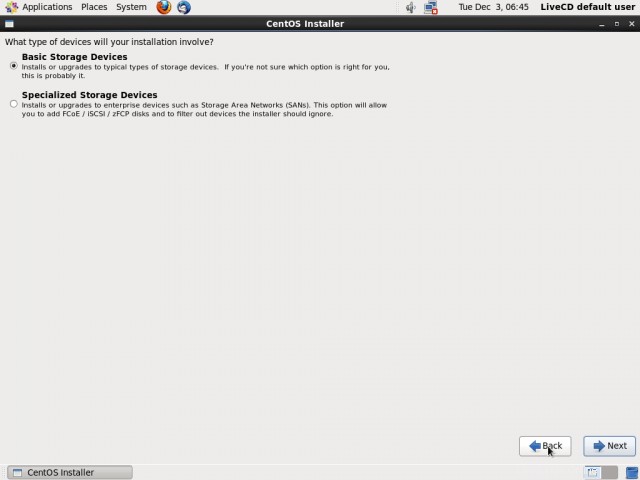
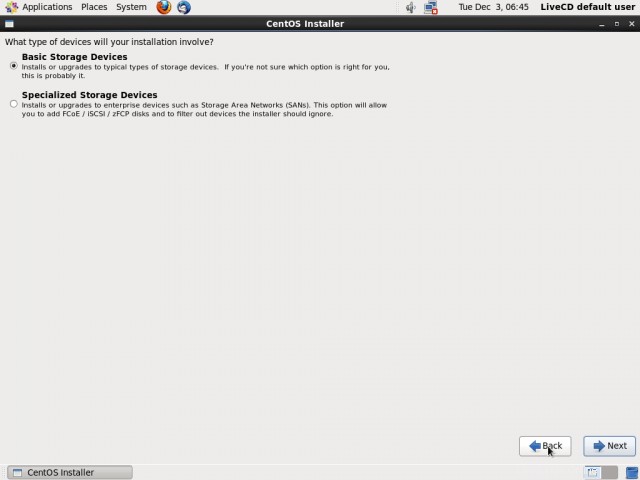
6. Nome host - Nel passaggio successivo il programma di installazione di anaconda chiede un nome host. Quindi riempilo in modo appropriato. Se non sei sicuro, inserisci qualcosa come mypc o hplaptop.
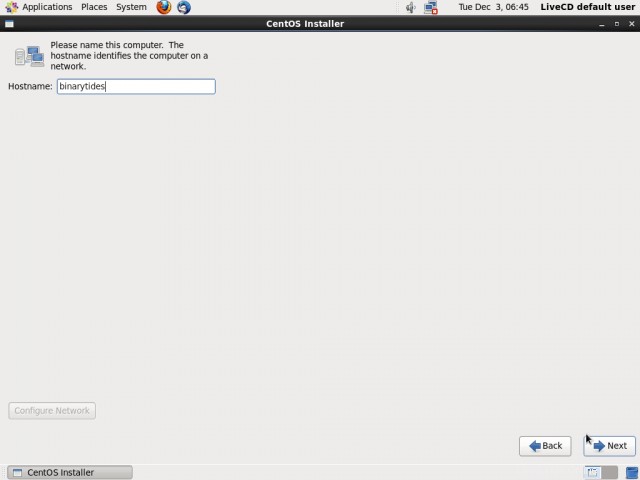
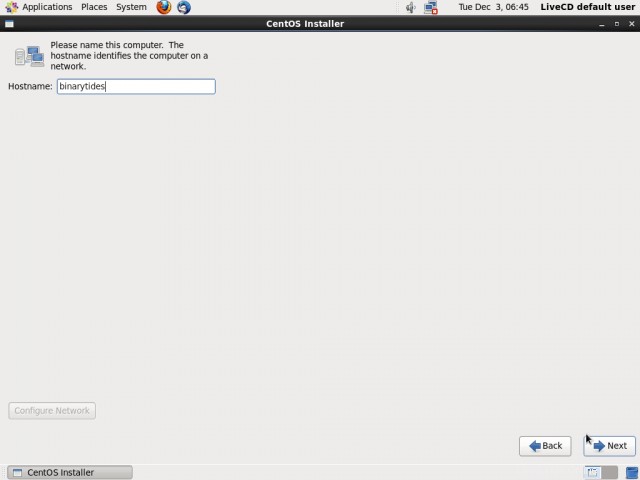
7. Fuso orario - Poi arriva la selezione del fuso orario
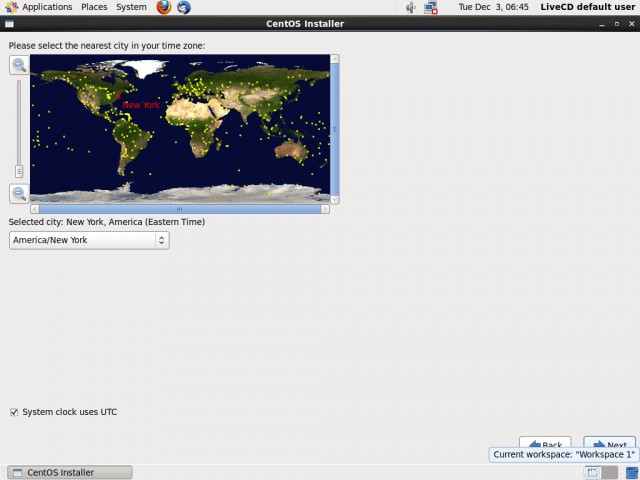
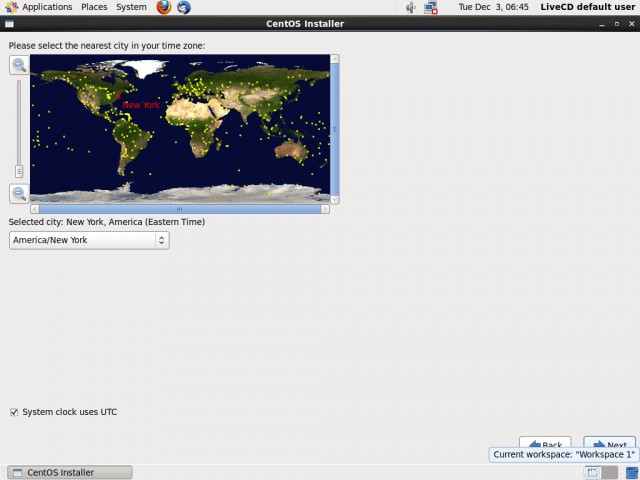
8. Password di root - La prossima a sua volta è la password di root che, come sai, dovrebbe essere forte.
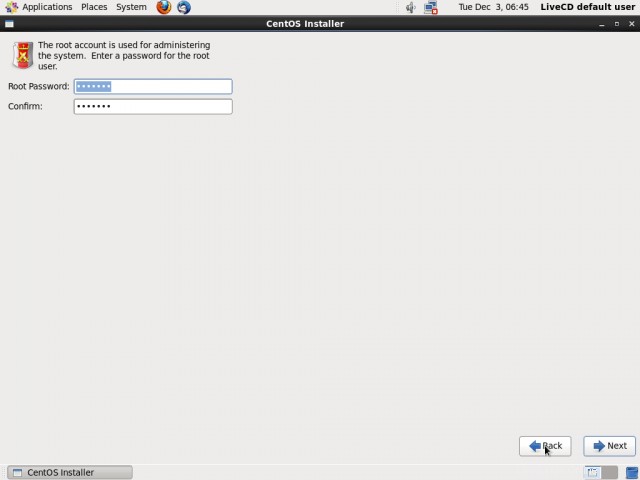
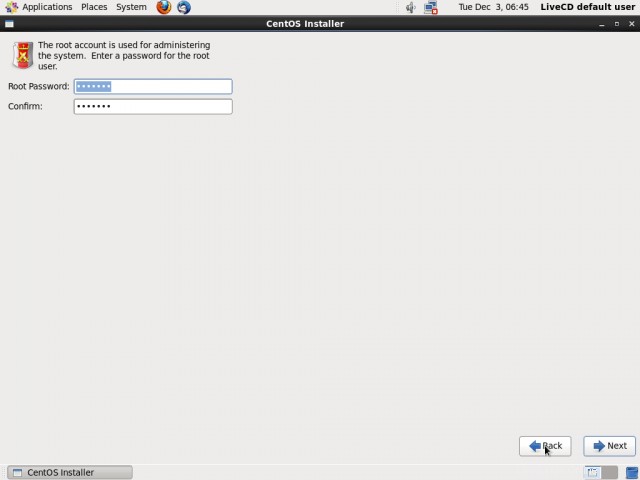
9. Formattazione - Ora la procedura guidata vorrebbe sapere come non formattare il dispositivo di archiviazione. Se desideri formattare l'unità da solo, seleziona "Layout personalizzato" e crea le partizioni secondo necessità. Per il bene di questo tutorial stiamo selezionando la prima opzione, ovvero utilizzare l'intero dispositivo e lasciare che CentOS lo formatti come preferisce.
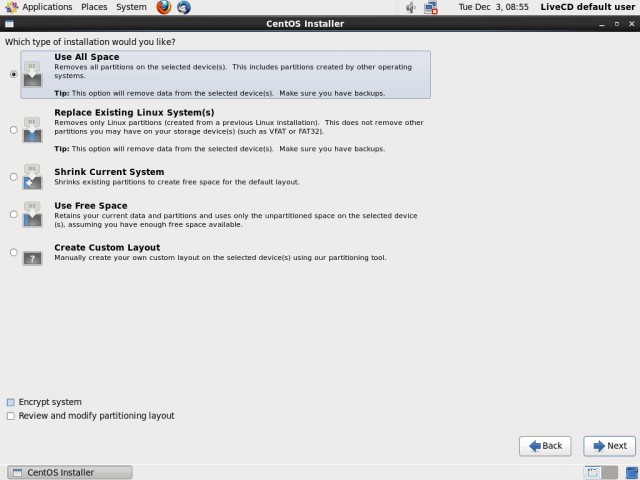
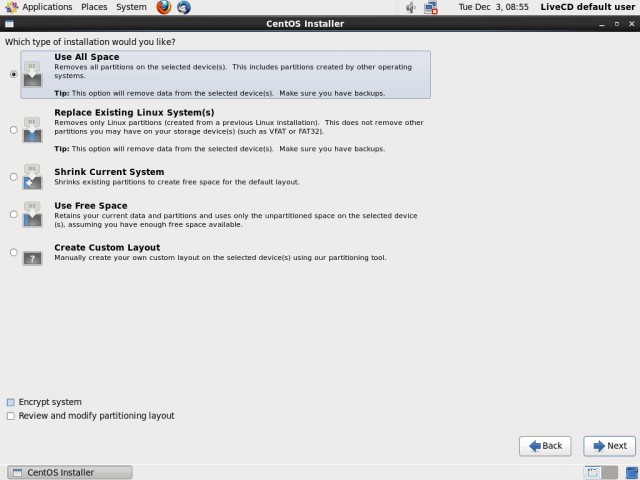
10. Copiare file - Ora il programma di installazione inizierà a copiare i file. Non c'è niente da fare qui tranne aspettare e guardare. Il programma di installazione di LiveCD copia sostanzialmente l'immagine del CD sul disco rigido. Non hai alcuna opzione per selezionare i pacchetti da installare o omettere. Anche il liveCD contiene una raccolta minima di software e applicazioni.
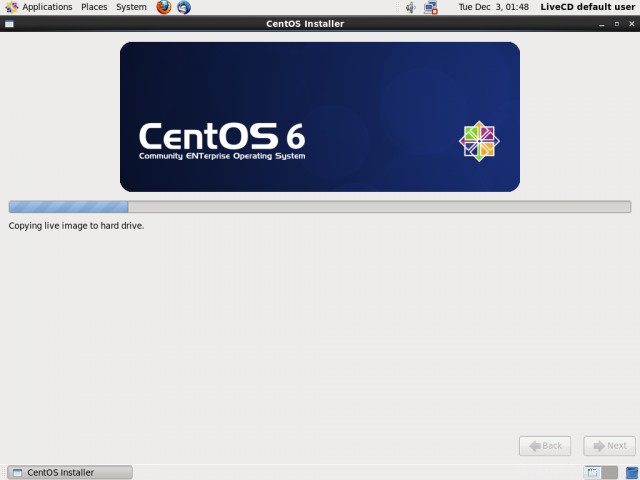
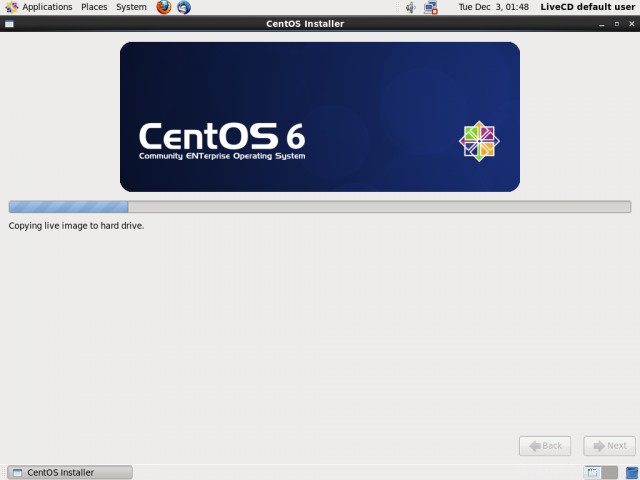
Configurazione post installazione
11. Al termine dell'installazione e al riavvio, viene visualizzata la procedura guidata di benvenuto che configurerebbe ulteriormente il sistema.
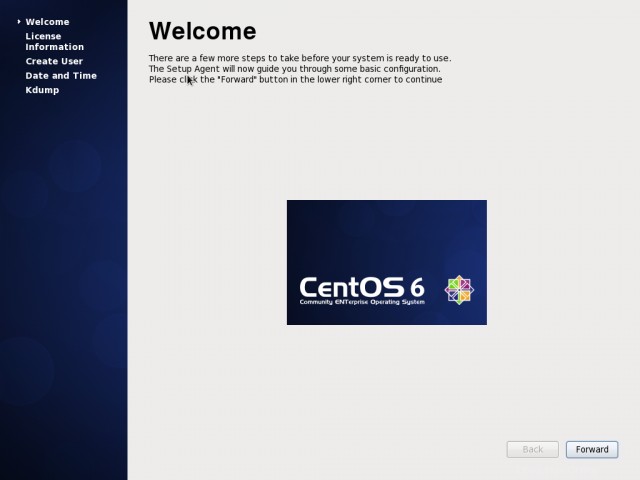
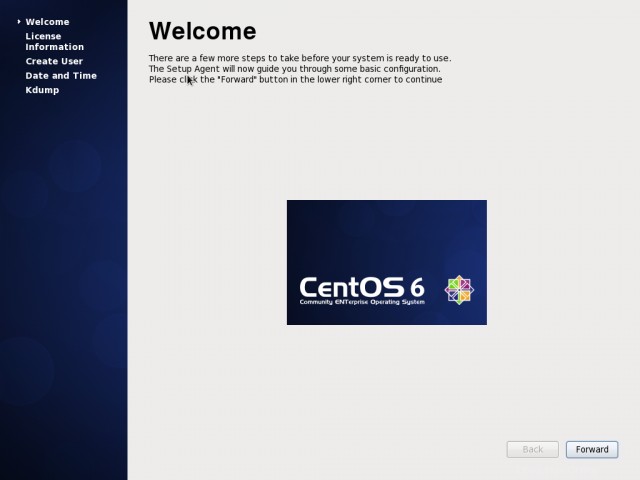
12. Contratto di licenza - Come tutti i software anche centos viene fornito con una licenza molto minima e di poche righe. Quindi accettalo.
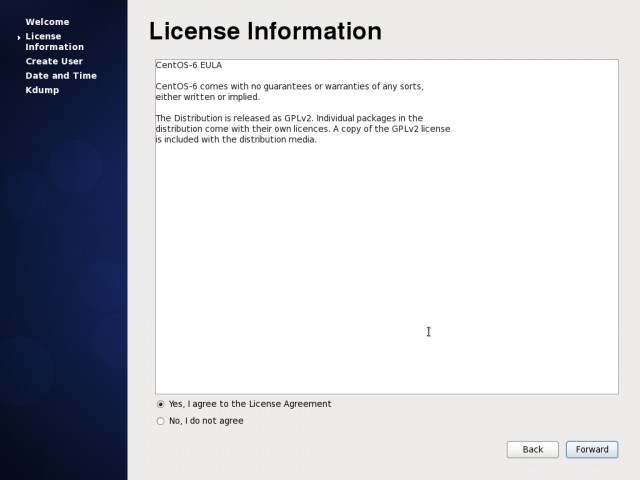
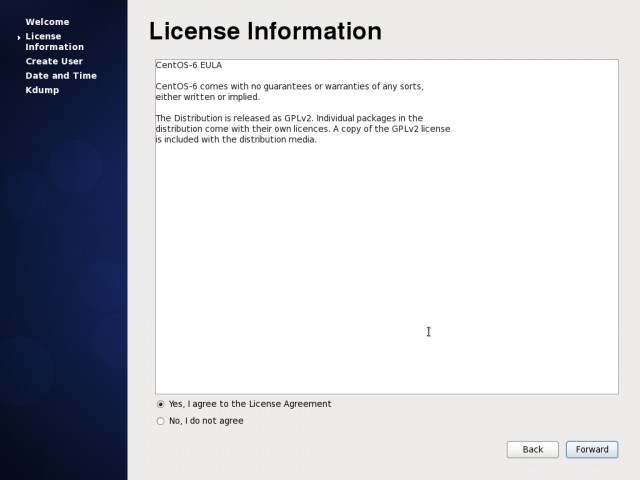
13. Crea utente - Ora è il momento di creare un account utente per poter utilizzare il sistema.
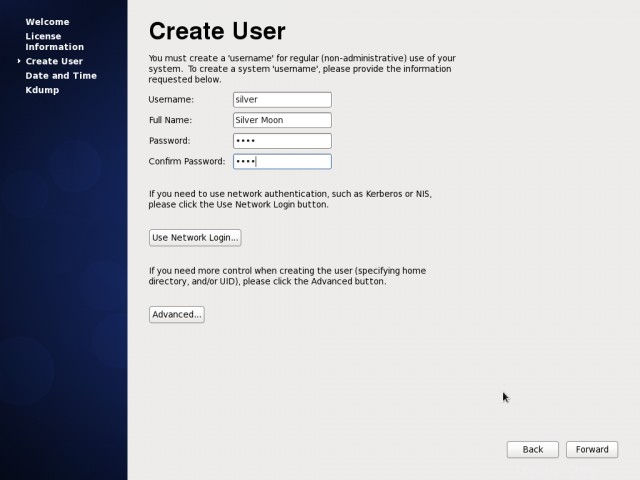
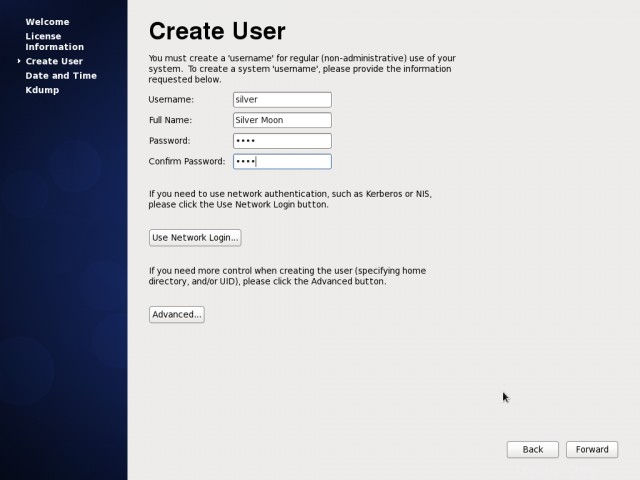
14. Data e ora correnti - Ora inserisci la data e l'ora correnti e seleziona l'opzione per sincronizzare in rete.
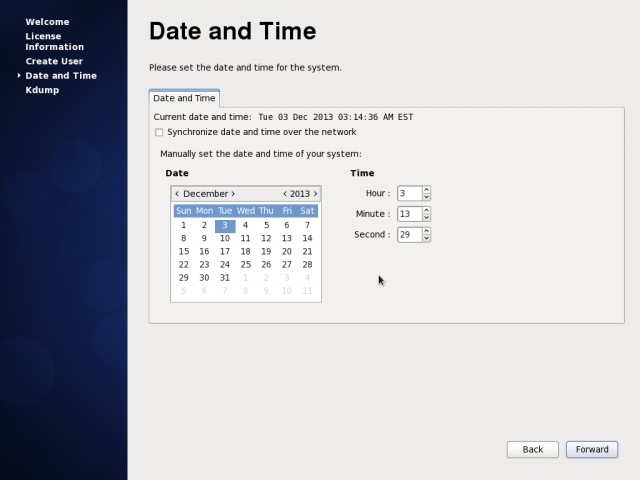
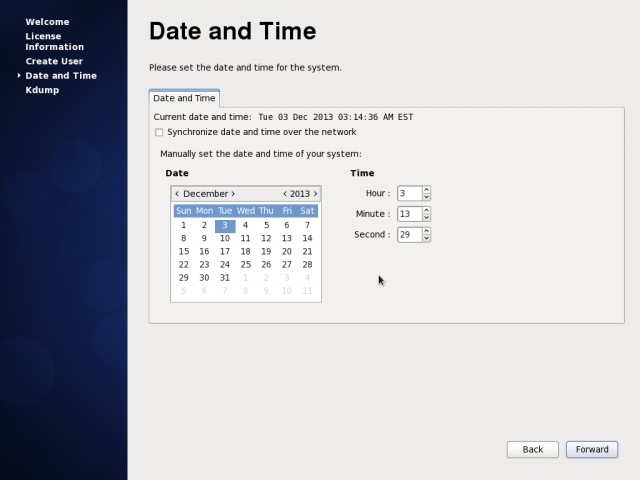
15. Kdump - Questo è l'ultimo passaggio della procedura guidata di benvenuto che chiede se kdump deve essere abilitato o meno. È una buona idea abilitarlo.
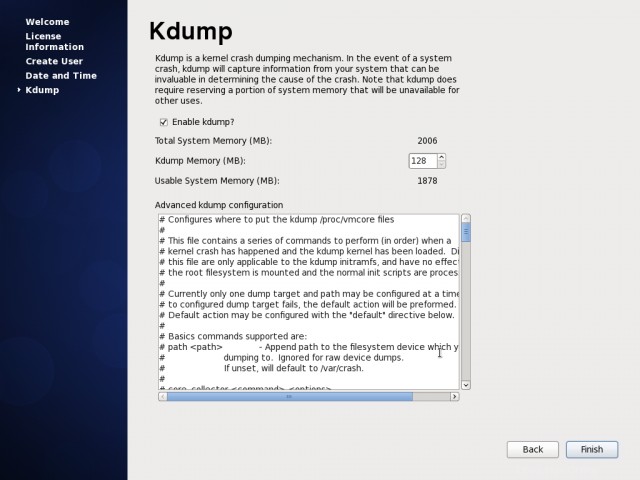
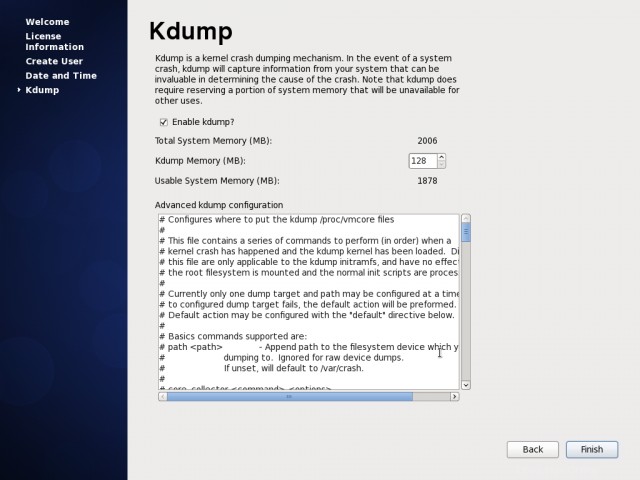
Avvia CentOS 6.5
Dopo il passaggio precedente, il sistema verrebbe riavviato e finalmente arriva la pagina di accesso.
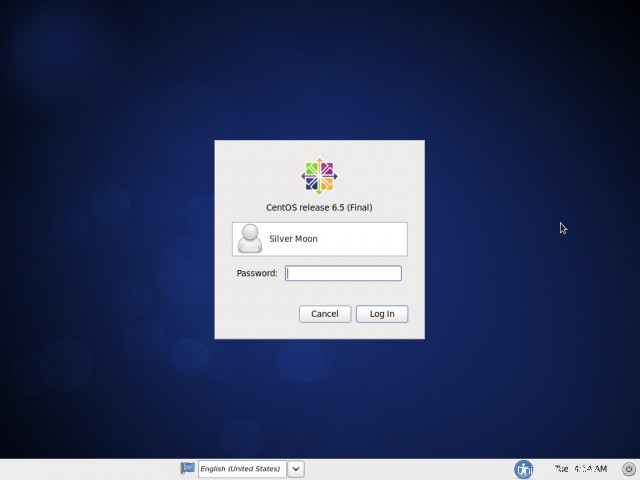
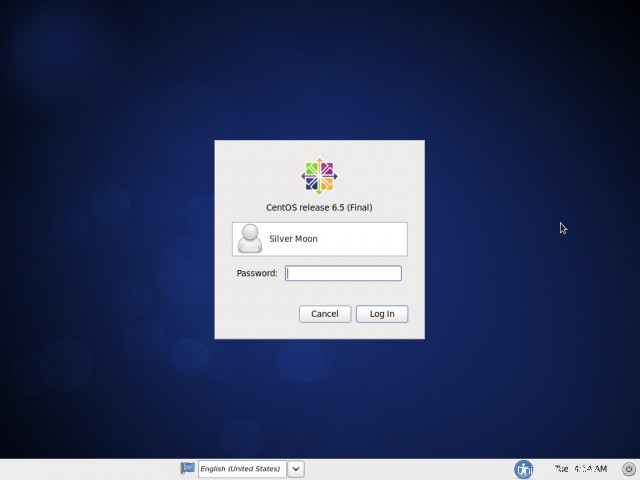
E dopo l'accesso arriva il nuovo brillante desktop CentOS 6.5
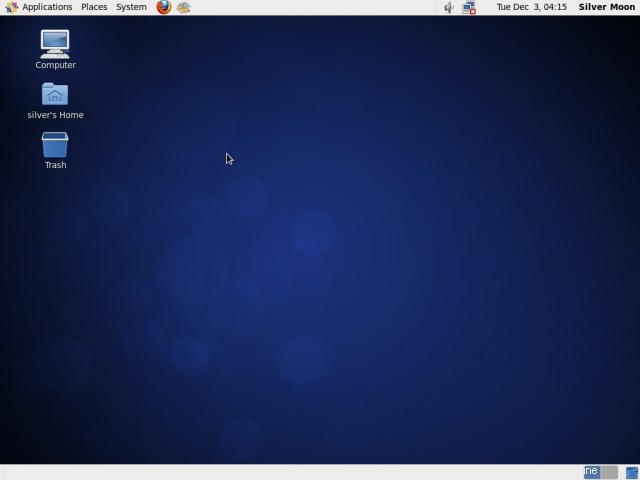
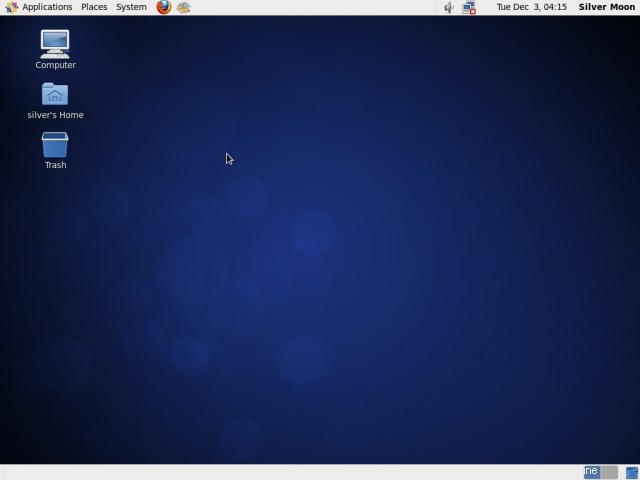
Spero ti sia piaciuto leggere la guida all'installazione. Lascia i tuoi commenti e le tue domande qui sotto.
Risorsa
Note sulla versione di CentOS 6.5
http://wiki.centos.org/Manuals/ReleaseNotes/CentOS6.5